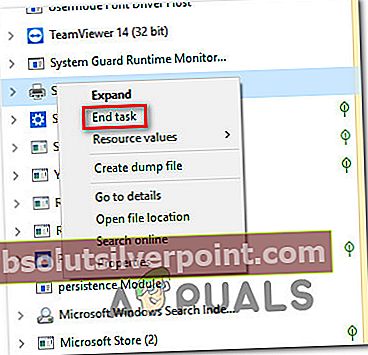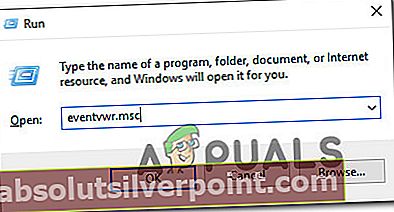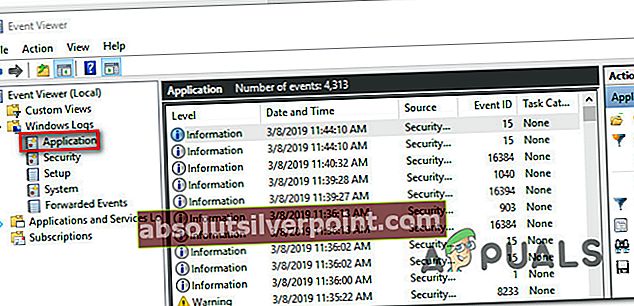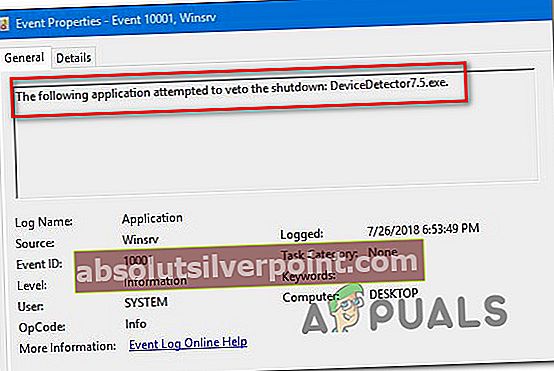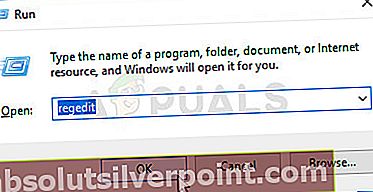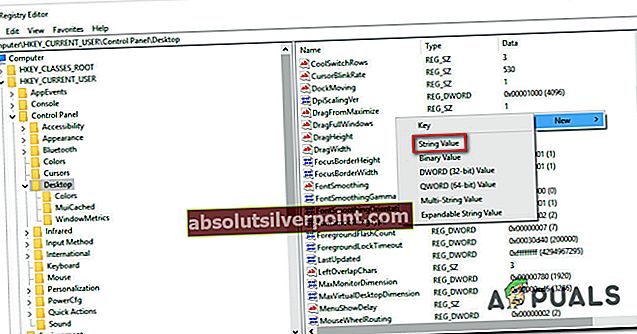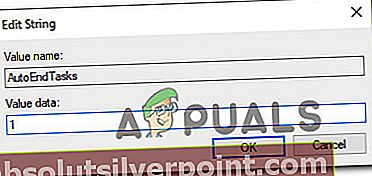Kai kurie „Windows“ vartotojai praneša, kad programa neleidžia išjungti. Labiausiai paveikti vartotojai praneša, kad su programa nėra susietas vardas (tik piktograma), kai „Ši programa neleidžia išjungti“ pasirodo klaida. Šis klaidos pranešimas rodomas, kai bandote išjungti „Windows“ ir yra trečiosios šalies programa, kurioje yra neišsaugotų duomenų. Pranešama, kad taip elgiasi „Windows 7“, „Windows 8.1“ ir „Windows 10“.

Kas sukelia klaidos pranešimą „Programa neleidžia išjungti“?
Mes ištyrėme šią problemą, peržiūrėdami įvairias vartotojų ataskaitas ir taisymo strategijas, kurias labiausiai paveikę vartotojai sėkmingai įdiegė problemai išspręsti.
Pagrindinė priežastis, kodėl rodomas šis klaidos pranešimas („Ši programa neleidžia išjungti“), kai programos su neišsaugotais duomenimis vis dar atidaromos jūsų operacinėje sistemoje. Štai sąrašas tipiškų kaltininkų, kurie, kaip žinoma, suaktyvina šį klaidos pranešimą:
- Teksto redaktoriai:„Notepad ++“, „Komodo“, skliausteliuose
- Biuro liuksai: „Microsoft Office“, „Libre Office“, „LibreOffice“, „Apache OpenOffice“, „SoftMaker FreeOffice“ ir kt.
- Vaizdo redaktoriai: „Photoshop“, „Illustrator“, „Sumopaint“, „Pixlr“, GIMP, „PhotoScape“, „InPixio“ ir kt.
Jei ieškote būdų išspręsti ar apeiti „Ši programa neleidžia išjungti“ klaida, šiame straipsnyje bus pateikti keli trikčių šalinimo veiksmai. Žemiau rasite keletą būdų, kuriuos kiti panašioje situacijoje esantys vartotojai naudojo, kad būtų išvengta įspėjamojo pranešimo (tvarkydami atsakingą programą arba visiškai išjungdami įspėjimo raginimą.
Metodai išdėstyti pagal efektyvumą ir sunkumą. Jei norite, kad procedūra būtų minimaliai invazinė, naudokite 1–3 metodus. Jei ieškote metodo, kuris užtikrintų, kad klaidos pranešimo daugiau nematysite, naudokite paskutinį metodą.
1 metodas: uždaryti visas programas su neišsaugotais duomenimis
Jei pavyksta rasti programą, į kurią nurodoma įspėjimo apie išjungimą metu, galite išspręsti įspėjimo pranešimą atidarydami programą, tvarkančią neišsaugotus duomenis, ir ją uždarydami. Norėdami tai padaryti, tiesiog spustelėkite Atšaukti, tada atidarykite atsakingą programą ir išsaugokite pakeitimus prieš dar kartą bandydami uždaryti procedūrą.
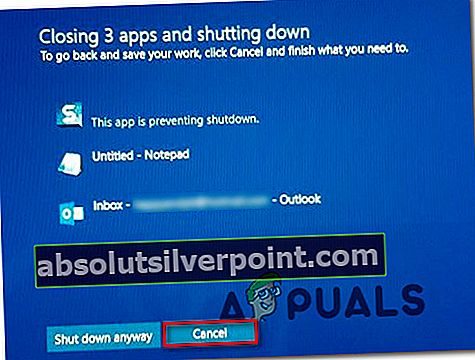
Žinoma, šie veiksmai netaikomi, jei turite reikalų su fonine programa arba negalite išsiaiškinti, kuris procesas sukelia problemą.
Atnaujinti: Jei šį įspėjamąjį pranešimą matote naudodamiesi „Brother“ spausdintuvu ar fakso aparatu (priklausančiu „Brother“ spausdintuvo žinyno programa), tai taip pat gali reikšti, kad jo tvarkyklėje yra atnaujinimas. Tokiu atveju galėsite ją atnaujinti per pranešimų juostą.

Jei šis metodas netaikomas arba ieškote metodo, kuris visiškai pašalintų įspėjamąjį pranešimą, pereikite prie kito toliau pateikto metodo.
2 metodas: užduoties užbaigimas per užduočių tvarkyklę
Kaip pranešė kai kurie vartotojai, problema gali kilti ir naudojant foninę programą. Tai keblu, nes jūs neturite akivaizdžių būdų tvarkyti neišsaugotus duomenis, kad priverstumėte klaidos pranešimą išnykti. Yra keletas įprastų kaltininkų, kurie, kaip žinoma, sukelia būtent šį elgesį „Brother“ spausdintuvas ir fakso aparatas tvarkyklės ir panašios spausdintuvo tvarkyklės, veikiančios tik fone.
Kai kuriems paveiktiems vartotojams pavyko išspręsti problemą naudojant Užduočių tvarkyklė uždaryti atsakingą procesą. Štai trumpas vadovas, kaip tai padaryti:
- Paspauskite „Ctrl“ + „Shift“ + „Esc“ atidaryti „Task Manager“. Tada eikite į Procesai skirtuką ir ieškokite proceso su ta pačia piktograma, kokia minima perspėjime.
- Dešiniuoju pelės mygtuku spustelėkite procesą, kurį turite uždaryti, ir pasirinkite Pabaigos užduotis.
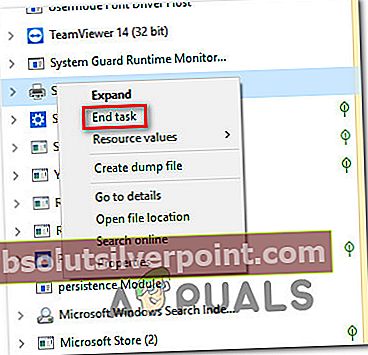
- Kai tik atsakymo procesas bus išjungtas, turėtumėte galėti užbaigti išjungimo procesą nesusidūrę su „Ši programa neleidžia išjungti“ įspėjimas.
Jei šis metodas nebuvo taikomas arba ieškote nuolatinio būdo, kaip išjungti įspėjamąjį pranešimą, pereikite prie kito toliau pateikto metodo.
3 metodas: naudokite „Event Viewer“, kad surastumėte procesą, atsakingą už įspėjimo pranešimą
Jei įtariate, kad paraiškos procesas yra atsakingas už sulaikymą, bet negalite išsiaiškinti, kuris iš jų, yra vienas būdas, leidžiantis tiksliai išsiaiškinti, kuri programa sukelia problemą.
Kai kurie vartotojai, patekę į panašią situaciją, pranešė, kad jie galėjo naudoti „Event Viewer“ norėdami išsiaiškinti programą, atsakingą už įspėjamąjį pranešimą.
Čia pateikiamas trumpas „Event Viewer“ naudojimo vadovas, siekiant išsiaiškinti, kuris procesas yra už tai atsakingas„Ši programa neleidžia išjungti“įspėjamasis pranešimas:
- Inicijuokite išjungimą, kaip paprastai darytumėte.
- Kai pamatysite„Ši programa neleidžia išjungti“įspėjimo eilutė, paspauskite Atšaukti mygtuką, norėdami uždaryti išjungimo operaciją.
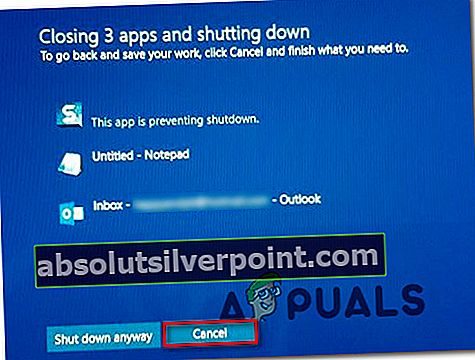
- Paspauskite „Windows“ klavišas + R atidaryti Vykdyti dialogo langą. Tada įveskite „Eventvwr.msc“ ir paspauskite Enter, kad atidarytumėte Renginių žiūrovas naudingumas.
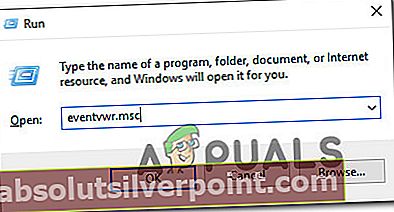
- Viduje Renginių žiūrovas įrankį, naudokite kairįjį meniu, kad pasirinktumėte „Windows“ žurnalai. Tada dukart spustelėkite Taikymas auklėti Taikymas įvykiai dešinėje pusėje.
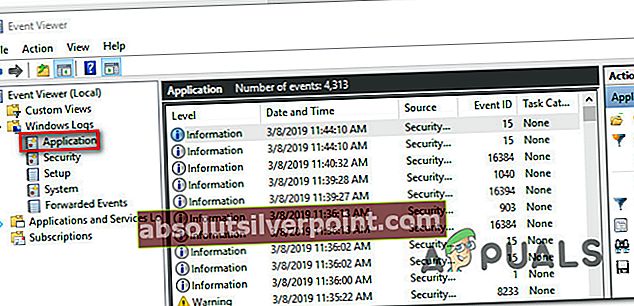
- Viduje Taikymas skyriuje ieškokite įvykio, kuriame teigiama „Ši programa bandė vetuoti uždarymą“viduje konors Generolas skirtukas (po įvykių sąrašu). Kadangi ką tik privertėte pasirodyti įspėjamąjį pranešimą, jis turėtų būti vienas iš pirmųjų sąrašų, nes numatytoji tvarka yra data / laikas.
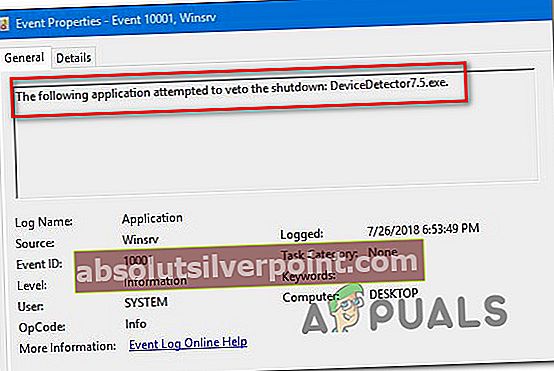
- Galėsite rasti vykdomąjį failą, kuris sukelia įspėjamąjį pranešimą, pateiktą po dvitaškio. Jei jo neatpažinsite, „Google“ ir galėsite rasti programą, prie kurios ji yra susieta.
- Kai pavyks nustatyti atsakingą programą, paspauskite „Ctrl“ + „Shift“ + „Esc“ atidaryti „Task Manager“. Tada eikite į Procesai skirtuką ir uždarykite atsakingą programą.
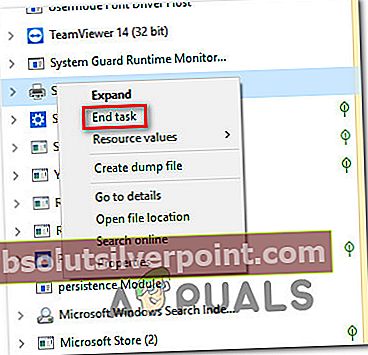
Jei šis metodas nebuvo taikomas ir ieškote metodo, kuris neleistųŠi programa neleidžia išjungti “ įspėjamasis pranešimas niekada nebebus rodomas, pereikite prie kito toliau pateikto metodo. Jei nepavyko rasti jokios programos, patikrinkite, ar turite „Brother Printer Services“ programą, nes žinoma, kad ji sukelia problemų išjungimo metu. Suraskite ir pašalinkite / išjunkite, kaip nurodyta aukščiau.
4 metodas: registro rengyklės naudojimas siekiant užkirsti kelią įspėjimui
Yra vienas nuolatinis būdas, leidžiantis atsikratyti „Ši programa neleidžia išjungti“ įspėjamasis pranešimas. Šis metodas apima registro rengyklės įsilaužimo naudojimą programuojant OS, siekiant užtikrinti, kad visa atidaryta programinė įranga, kurioje yra neišsaugotų duomenų, bus automatiškai uždarytos, kai tik pradėsite „Windows“ išjungimo procedūrą. Prieš tęsdami, įsitikinkite, kad sukūrėte savo registro atsarginę kopiją, jei kažkas blogo sumažės ir galėsite sukurti atsarginę registro kopiją.
Nors tai užtikrina, kad įspėjimo nebegausite niekada, tačiau taip pat galite prarasti kai kuriuos neišsaugotus duomenis, jei per klaidą pradėsite išjungimo procedūrą prieš pasiruošdami.
Štai trumpas vadovas, kaip užkirsti kelią „Ši programa neleidžia išjungti“Pakeista keičiant registrą:
- Paspauskite „Windows“ klavišas + R atidaryti Vykdyti dialogo langą. Tada įveskite „Regedit“ ir paspauskite Įveskite atidaryti registro rengyklę.
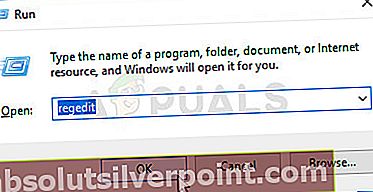
- Registro rengyklėje naudokite kairįjį sritį norėdami pereiti į šią vietą:
Kompiuteris \ HKEY_CURRENT_USER \ Control Panel \ Desktop
Pastaba: Galite tiesiogiai pereiti į šią vietą, įklijuodami vietą tiesiogiai naršymo juostoje registro rengyklės ekrano viršuje ir paspausdami Įveskite.
- Kai pasieksite teisingą vietą, pereikite prie dešiniojo lango ir dešiniuoju pelės mygtuku spustelėkite tuščią vietą. Tada pasirinkite Naujas> Stygos vertę ir pavadink „AutoEndTasks“.
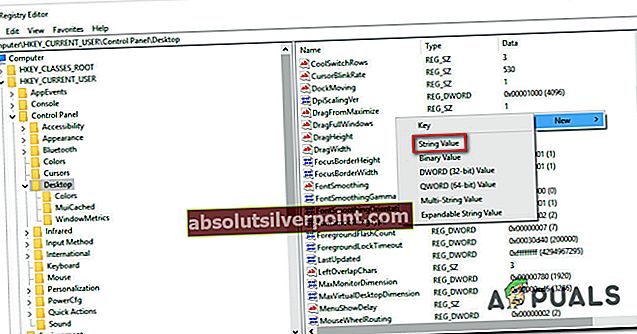
- Dukart spustelėkite naujai sukurtą eilutės reikšmę („AutoEndTasks“) ir nustatykite vertės duomenis į 1. Tada spustelėkite Gerai kad išsaugotumėte pakeitimus.
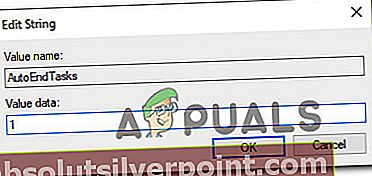
- Uždarykite registro rengyklę ir iš naujo paleiskite kompiuterį, kad išsaugotumėte pakeitimus.
- Kito paleidimo metu naujai sukurta eilutės reikšmė („AutoEndTask“) užtikrins, kad visa programinė įranga bus automatiškai uždaryta, kai tik spustelėsite Išjungti mygtukas - net jei juose yra neišsaugotų duomenų.